笔记本电脑如何在win10系统进入安全模式
什么是安全模式?安全模式是windows操作系统中的一种特殊模式,电脑用户可以通过安全模式对电脑系统进行检测修复,卸载某些不需要的程序文件。既然安全模式这么有用,那我们如何在win10系统中进入安全模式对系统进行检测呢?小编为大家准备了满满的干货,请各位小伙伴注意查收↓↓↓
方法一:
1.在win10系统桌面左下角,点击开始菜单界面中的设置图标;
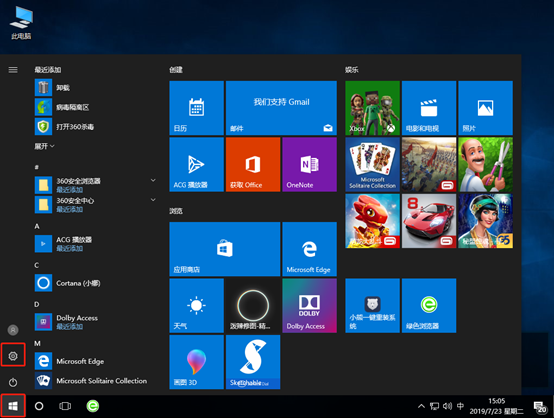
2.在出现的设置界面中,找到“恢复”选项。如果找不到恢复选项的小可爱们可以看下图,在搜索框中输入“恢复”进行搜索。
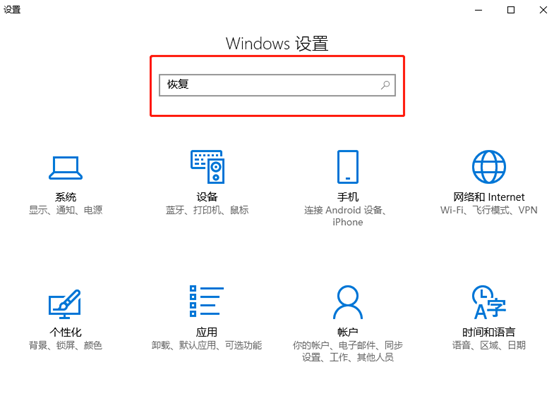
3.在恢复窗口中,可以看到“高级选项”选项,指的是可以通过不同方式更改windows启动设置。点击“立即启动”;

4.此时电脑会进行重启,重启后会出现以下界面,选择“疑难解答”;
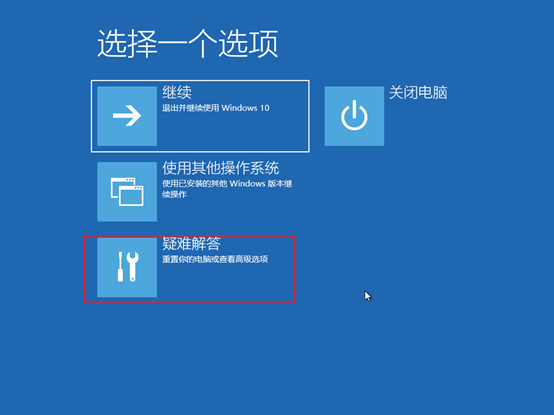
在出现的疑难解答界面中选择“高级选项”进入;
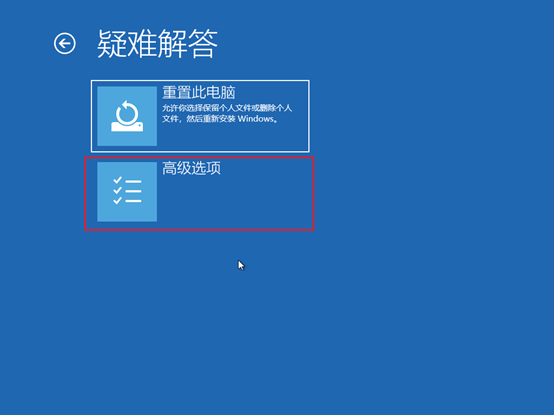
5.进入高级选项界面,可以看到有多个不同的模块,点击“启动设置”模块;
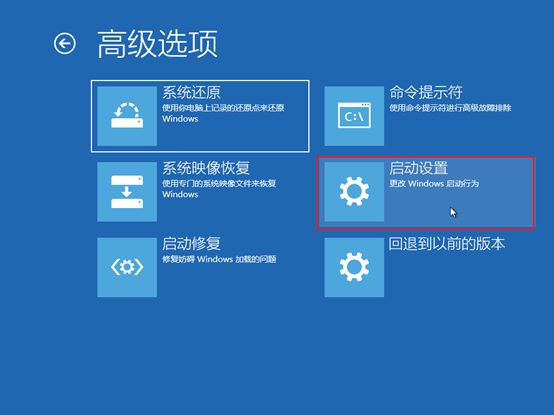
此时可以看到不同的选项对应着不同的功能,系统提示重启后按不同的按键就可以更改windows选项,点击右下角“重启”按钮;
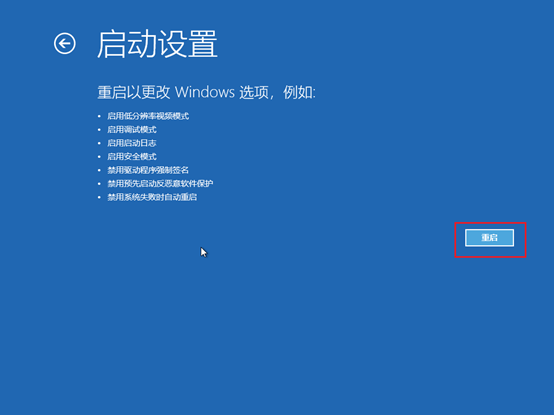
6.重启后按键盘上的F4按键就可以进入到安全模式的界面啦。
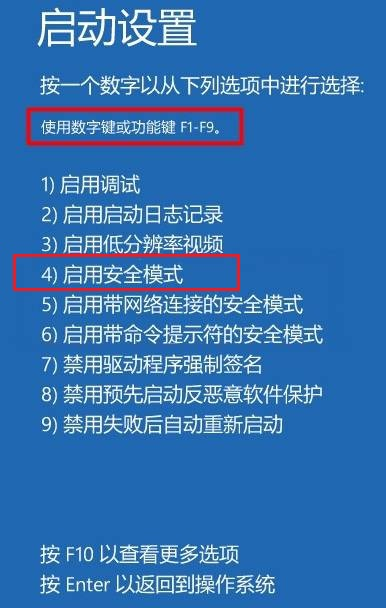
方法二:
1.同时按下“win”+“R”按键,在弹出的运行程序中输入“msconfig”命令后点击“确定”;
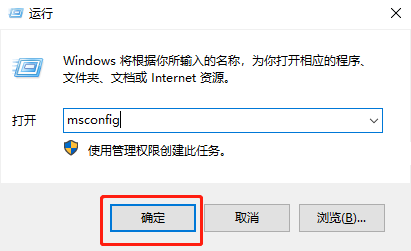
2.在系统设置界面中,选择菜单栏上的“引导”,勾选“安全引导”后点击“确定”;

3.弹出提示窗口。点击“重新启动”,电脑进行重启之后就会自动进入安全模式了。
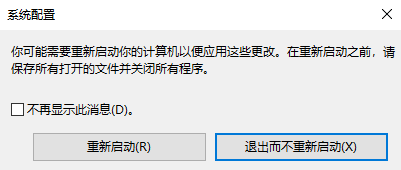
以上就是两种win10系统进入安全模式的办法了,如果有小伙伴们想退出安全模式,只需再次打开系统设置界面,点击菜单栏上面的“常规”选项,选择“正常启动”,接着取消勾选“引导”选项中的“安全引导”,重新设置win10正常启动,最后点击“确定”即可。是不是很简单呢。
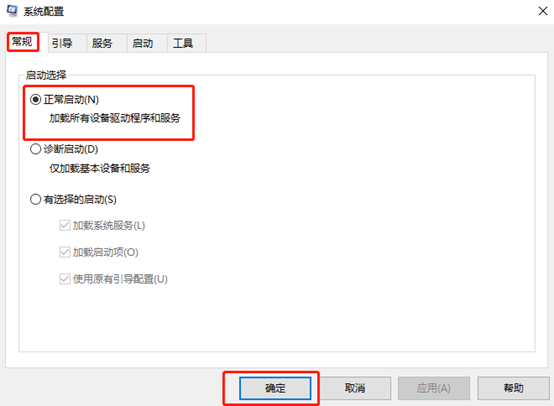
上一篇:win10系统如何共享文件夹
下一篇:Win7系统无法添加打印机怎么办
Win7教程查看更多

2021-10-05查看详情

2021-10-05查看详情

2021-10-05查看详情

2021-10-01查看详情

Win10教程查看更多

微软宣布Windows 11于10月5日正式上线,尽管这是全新的一代win操作系统,但仍然有很多用户没有放弃windows10。如果你想升级到windows 10系统,用什么方法最简单呢?接下来跟大家分享快速简单安装windows 10系统的方式,一起来看看怎么简单安装win10系统吧。
很不多用户都在使用windows 10系统,windows 10经过微软不断地优化,目前是稳定性比较好的系统,因而也受到非常多人的喜欢。一些windows 7用户也纷纷开始下载windows 10系统。可是怎么在线安装一个windows 10系统呢?下面小编给大家演示电脑怎么在线重装win10系统。
重装系统的方法有很多种,但如果你是电脑初学者,也就是说不太懂计算机,那么建议使用一键重装系统的方法,只需要在装机软件里面选择想要安装的windows操作系统即可,装机软件将自动帮助您下载和安装所选择的系统。接下来以安装win10系统为例,带大家了解电脑新手应该如何重装win10系统。
电脑常见的系统故障为蓝屏、黑屏、死机、中木马病毒、系统文件损坏等,当电脑出现这些情况时,就需要重装系统解决。如果电脑无法正常进入系统,则需要通过u盘重装,如果电脑可以进入系统桌面,那么用一键重装系统的方法,接下来为大家带来电脑系统坏了怎么重装系统。
